QuarkXPress 2017에서 iOS App 제작하기

-
- 관련링크 : https://cafe.naver.com/quarkcafe71회 연결
본문
Mac에 Xcode가 설치되어 있지 않아도 QuarkXPress 2017에서 가능합니다.
QuarkXPress 2017에서이 무료 클라우드 서비스를 사용하려면 인터넷 연결이 필요합니다.
iOS 앱을 만들기 위해 필요한 Apple 인증서 및 프로비저닝 프로파일 등을 만들고 업로드해야하지만
QuarkXPress 2017을 사용하면 새로운 iOS 앱을 바로 만들 수 있습니다.
iOS 앱을 제작하기전 아래의 수행 조건을 확인하세요.
1. iOS 앱을 제작하는 Apple 개발자 계정 생성
2. iOS App을 만들기 위해 iTunes Connect를 사용하여 Apple ID 및 번들 ID 생성
3. Apple 개발자 계정을 사용하여 배포 및 개발자 인증서 만들기
4. Apple 개발자 계정을 사용하여 배포 및 개발자 프로비저닝 프로파일 만들기
5. iOS 장비의 App 홈 화면 아이콘, 선택적으로 시작 화면 등에 필요한 그래픽 파일 만들기
자, 그럼 iOS앱을 제작해볼까요?
a. QuarkXPress를 사용하여 디지털 / HTML5 출판물을 만듭니다.
위에서 설명한 새로운 적응 형 조정 기능을 사용하여 여러 변형을 만들 수 있습니다.
b. 위에 나열된 전제 조건이 앱을 만들 준비가 되었는지 확인한 후
앱의 짧은 이름과 긴 이름을 만듭니다.
c. 파일> 다른 이름으로 내보내기로 이동하여 iOS App ...를 선택하십시오.
d. 단일 또는 다중 레이아웃을 선택 후 iOS 앱 파일을 만들거나 다운로드 할 폴더를 선택하십시오.
그런 다음 계속을 클릭하십시오.
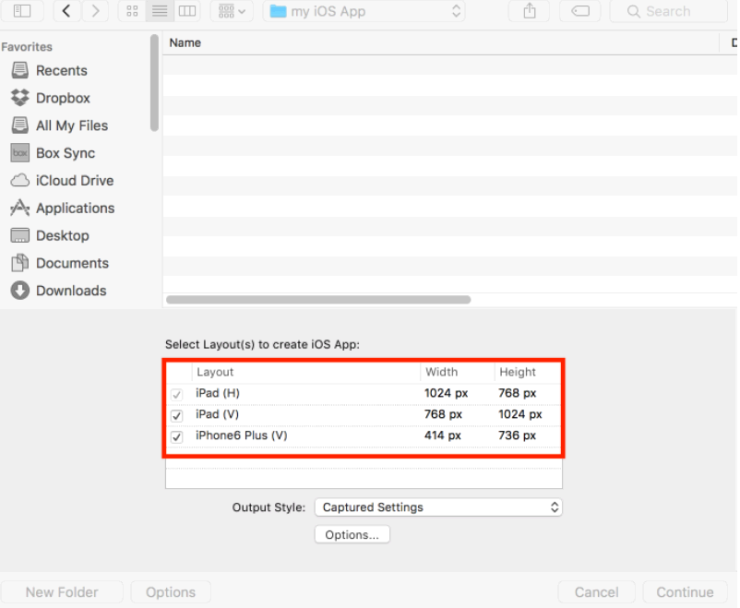
e. 아래에 주어진 예와 같이 앱 상세 정보를 작성하세요 - 앱명칭과 홈 스크린 아이콘은 필수 항목입니다. Apple에서 요구하는 아이콘 크기 및 형식을 유의하십시오.
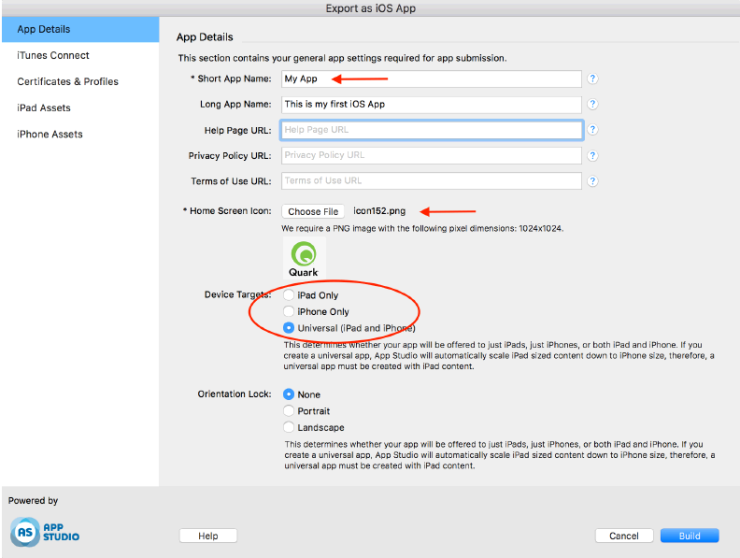
f. iTunes Connect 세부 정보 (App 버전, Apple ID 및 번들 ID)를 e. 아래에 주어진 예와 같이 앱 상세 정보를 작성하세요
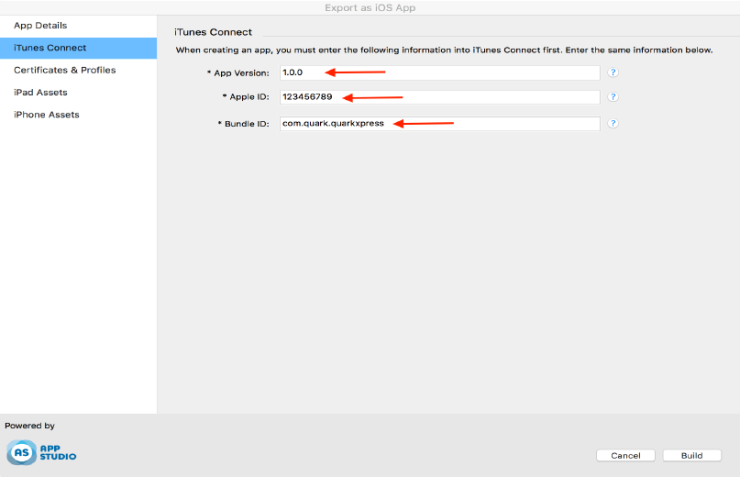
g.아래 화면에서 인증서 및 프로비저닝 프로파일을 첨부하십시오. 이러한 인증서를 만들 때 암호를 동일하게 설정하도록 선택할 수 있습니다.
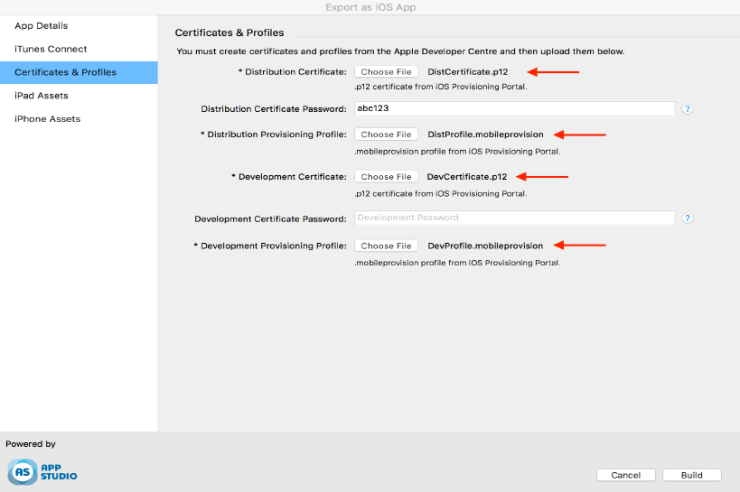
h. 다음 두 화면은 필수는 아니지만 앱에 스플래시 화면을 첨부 할 수 있습니다.
첨부하려는 이미지의 형식 및 크기는 지침을 따라야합니다.
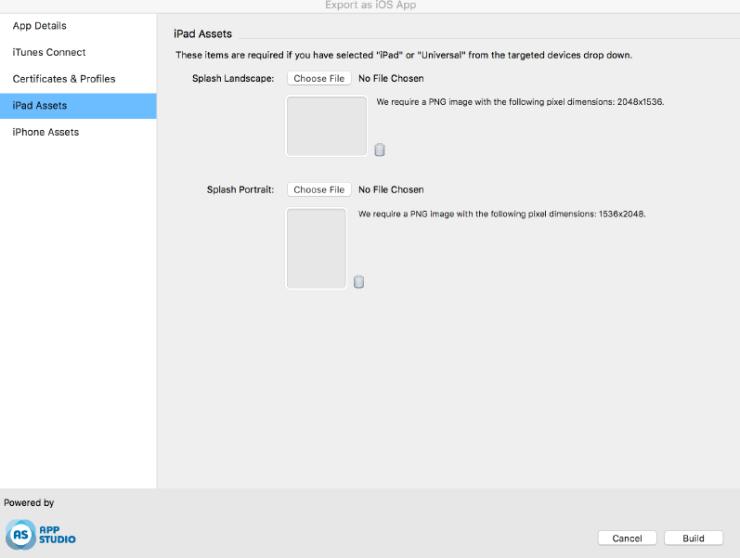
I. 대화 상자 하단의 "빌드"버튼을 클릭하고 응용 프로그램을 다운로드 할 폴더를 선택하십시오. 빌드 과정을 진행하려면 인터넷에 연결되어 있어야합니다.
j. 글꼴 수집에 대한 동의를하십시오.
k. 빌드 프로세스는 다음의 세 단계로 구성됩니다.
i. HTML5 패키지를 임시 폴더로 내보내고 선택한 모든 App 리소스를 포함합니다.
ii. 이제 iOS App 빌드 서버에 패키지 (zip 아카이브)를 업로드합니다.
iii. 빌드 프로세스가 대기 중이며 응용 프로그램이 서버에 구축되고 .ipa 파일이 선택한 폴더에 다운로드됩니다. 테스트 App 및
프로덕션 App을 빌드합니다. 테스트 응용 프로그램은 iTunes를 사용하여 장치에 설치할 수 있습니다.
프로덕션 앱은 App Store 배포를 위해 iTunes에 제출해야합니다.
l. 빌드가 대기중인 경우 백그라운드에서 실행을 클릭 할 수 있습니다. QuarkXPress 문서 / 레이아웃 창 하단에 빌드 진행 상황이 표시됩니다.
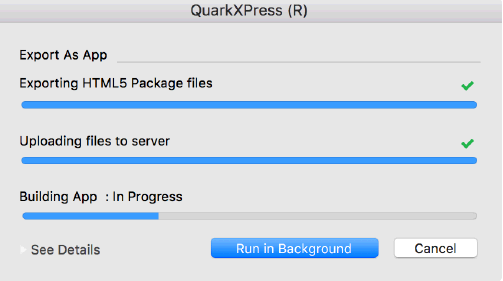
m. 빌드 프로세스가 성공적으로 완료되면 다음과 같이 표시되며 빌드 위치가 열립니다.
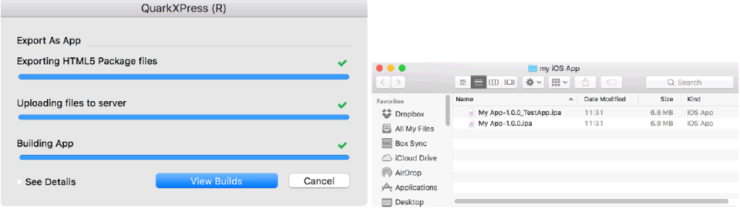
n. 빌드 실패시 빌드 프로세스 대화 상자에 다음 오류가 표시됩니다. 백그라운드에서 실행중인 경우 문서 창 하단의 상태 아이콘 을 클릭하여 대화 상자를 다시 열 수 있습니다. 세부 정보보기를 클릭하면 오류를 볼 수 있습니다.
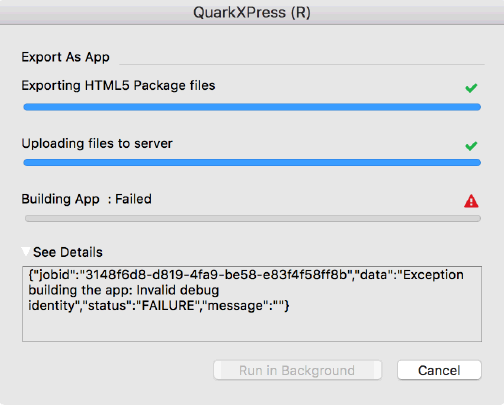
위의 대화 상자를 열려면 아래 상태 아이콘을 두 번 클릭하십시오. 진행중인 빌드 및 빌드 성공시 아이콘 상태가 달라집니다.

최신글이 없습니다.
최신글이 없습니다.










댓글목록 0